- 易迪拓培训,专注于微波、射频、天线设计工程师的培养
PROTEL DXP如何创建原理 器件(一)
介绍了使用PROTEL DXP 的库编辑器创建原理图器件和PCB 封装。这个指南假设你能理解如何在原理图及PCB 环境中工作并且具有摆放及编辑器件的能力。你可以在AltiumExamples utorials 路径中找到指南中的例子中使用到的器件及库。
在指南中,我们将要介绍到以下的主题:
创建一个新的库
创建含有一个部件及多个部件的原理图元件
用原理图库编辑器报告检查器件
创建原理图元件
PROTEL DXP 中提供的原理图库编辑器可以用来创建,修改原理图元件以及管理元件库。这个编辑器与原理图编辑器类似,使用同样的图形对象,比原理图编辑器多了引脚摆放工具。原理图元件可以由一个独立的部分或者几个同时装入一个指定PCB 封装的部分组成,这些封装存储在PCB 库或者集成库中。可以使用原理图库中的拷贝及粘贴功能在一个打开的原理图库中创建新的元件,也可以用编辑器中的画图工具。
原理图库
原理图库作为重要的部分被包含在存储于AltiumLibrary 文件夹中的集成库内。要在集成库外创建原理图库,打开这个集成库,选择“YES”释放出源库,接下来就可以进行编辑。要了解更多的集成库信息,参阅集成库指南。你也可以从一个打开的项目中的原理图文件创建所有用到的元件的库,使用Design Make Project Library 命令。
创建新的原理图库
在我们开始创建新的元件前,先生成一个新的原理图库以用来存放元件。通过以下的步骤来完成建立一个新的原理图库。
1. 选择File New Schematic Library 命令。一个新的被命名为Schlib1.SchLib 的原理图库被创建,一个空的图纸在设计窗口中打开,新的元件命名为Component_1。
2. 选择File Save As 命令,将库文件更名为SchematicComponents.SchLib,打开将要存储库的文件夹,将文件更名为以“.SchLib”为扩展名的文件然后存储。
3. 点击库编辑标签打开原理图库面板。

创建新的原理图元件
要在一个打开的库中创建新的原理图元件,你通常要选择Tools New Component 命令,但是因为一个新的库都会带有一个空的元件图纸,我们只需简单的将Component_1 更名然后开始创建我们的第一个元件,一个NPN 型三极管。
1. 在原理图库面板列表中选中Componet_1,选择Tools Rename Component命令。在New Component Name 对话框中输入新的可以唯一确定元件的名字,例如:TRANSISTOR NPN。

2. 如果需要的话,使用Edit.Jump.Origin 命令将图纸原点调整到设计窗口的中心。快捷键“J,O”。检查屏幕左下角的状态线以确定你定位到了原点。Altium 公司提供的元件均创建于由穿过图纸中心的十字线标注的点旁。元件的参考点是在你摆放元件时你所抓取的点。对于一个原理图元件来说,参考点是最靠近原点的电气连接点(热点),通常就是最靠近的引脚的电气连接末端。
3. 在库编辑器工作对话框中将捕捉栅格设为1,可视栅格设为10,选择Tools.Document Option 命令来打开这个对话框。点击“OK”按钮,接受其他的默认设置。如果看不到栅格,按下Page Up 键可以显示栅格。

4. 如例子中的NPN 三极管,我们首先要定义它的元件实体。选择Place Line 命令(快捷键 P,L)或者点击Place Line 工具条按钮。按下TAB 键,弹出“PolyLine”对话框,在框中设置线属性然后点击“OK”。点击鼠标左键从坐标0,-1 开始到坐标0,-19 结束画一条垂直的线。点击鼠标右键完成这条线的摆放。现在画坐标从0,-7 到10,0,以及从0,-13 到10,-20 的其他两条线,使用Shift+SPACEBAR 组合键可以将线调整到任意角度。单击右键或者按下ESC 按钮退出摆线模式。

5. 箭头是一个封闭的多边形。选择Place Polygon 命令(快捷键P,Y)或者点击Place Polygon 工具条按钮。按下TAB 键在弹出的多边形对话框中设置多边形属性然后点击OK。在箭头位置点击从三角形定点开始画三角形然后单击右键结束。单击右键或者按下ESC 按钮退出摆放多边形模式。
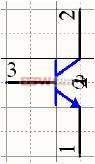
6. 保存元件(快捷键Ctrl+S)。
给原理图元件添加引脚
元件引脚赋予元件电气属性并且定义元件连接点。引脚同样拥有图形属性。在原理图编辑器中为元件摆放引脚:
1. 选择Place Pins 命令(快捷键P,P)或者点击Place Pins 工具条按钮。引脚出现在指针上且随指针移动,与指针相连一端是与元件实体相接的非电气结束端。
2. 摆放过程中,放置引脚前,按下TAB 键编辑引脚属性。引脚属性对话框弹出。如果你在放置引脚前定义引脚属性,你定义的设置将会成为默认值,引脚编号以及那些以数字方式命名的引脚名在你放置下一个引脚时会自动加一。
3. 在引脚属性对话框中,在显示名字栏输入引脚的名字,在标识符栏输入唯一可以确定的引脚编号。如果你希望当你在原理图图纸上放置元件时引脚名及编号可见,点开Visible 复选框。

[p]
4. 在电气类型下拉框中选择选项来设置引脚电气连接的电气类型。当编译项目进行电气规则检查时以及分析一个原理图文件检查器电气配线错误时会用到这个引脚电气类型。在这个元件例子中,所有的引脚都是“Passive”电气类型。
5. 在长度栏中设置引脚的长度,单位是“百分之几英寸”。这个元件中所有的引脚长度均设为20,然后点击“OK”。
6. 当引脚出现在指针上时,按下空格键可以以90 度为增量旋转调整引脚。记住,引脚上只有一端是电气连接点,你必须将这一端放置在元件实体外。非电气端有一个引脚名字靠着它。
7. 继续放置这个元件所需要的其他引脚,并确认引脚名,编号,符号以及电气类型正确。

8. 现在已经完成了元件的绘制,然后选择File Save 命令存储(快捷键Ctrl+S)。
添加引脚注意事项
要在放置引脚后设置引脚属性,只需双击这个引脚或者在原理图库面板里的引脚列表中双击引脚。
在字母后加反斜杠()可以定义让引脚中名字的字母上面加线,例如:MCLR/VPP 会显示为
如果你希望隐藏器件中的电源和地引脚,点开“Hide”复选框。当这些引脚被隐藏时,这些引脚会被自动的连接到图中被定义的电源和地。例如:当元件摆放到图中时,VCC 脚会被连接到VCC 网络。
要查看隐藏的引脚,选择View Show Hidden Pins 命令(快捷键V,H)。所有被隐藏的引脚会在设计窗口中显示。引脚的显示名字和默认标识符也会显示。
可以在元件引脚编辑对话框中编辑引脚属性,而不用通过每一个引脚相应的引脚属性对话框。点击元件属性对话框中的“Edit Pins”按钮弹出元件引脚编辑对话框。

对于一个多部分的元件,被选择部件相应的引脚会在元件引脚编辑对话框中以白色为背景高亮显示。其他部件相应的引脚会变灰。然而,你仍然可以编辑这些没有选中的引脚。选择一个引脚然后点击Edit 按钮弹出这个引脚的属性对话框。
设置原理图元件属性
每一个元件都有相对应的属性,例如默认的标识符,PCB 封装和/或其他的模型以及参数。当从原理图中编辑元件属性时你也可以设置不同的部件域和库域。设置元件属性步骤:
1. 从原理图库面板里元件列表中选择元件然后点击Edit 按钮。库元件属性对话框就会弹出。

[p]
2. 输入默认的标识符,例如:Q?以及当元件放置到原理图时显示的注释,例如:NPN。问号使得元件放置时标识符数字以自动增量改变,例如:Q1,Q2。确定可视选项被选中。
3. 在我们添加模型或其他参数时,让其他选项栏保持他们的默认值。
向原理图元件添加模型
你可以向原理图元件添加任意数量的PCB 封装,同样也可以添加用于仿真及型号完整性分析的模型。这样当你在原理图中摆放元件时可以从元件属性对话框中选择合适的模型。
有几种不同的向元件添加模型的方式。你也许会从网上下载一个厂家的模型文件或者从已经存在的Altium 库中添加模型。PCB 封装模型存放在AltiumLibraryPcb 路径里的PCB 库文件(.pcblib files)中。电路仿真用的SPICE 模型文件(.ckt and .mdl)存放在AltiumLibrary 路径里的集成库文件中。
查找定位模型文件
当我们在原理图库编辑器中添加模型时,模型与元件的连接信息通过下面的正确方法搜索定位:
1. 首先搜索当前集成库项目中的库。
2. 接下来会搜索当前已加载的库列表中可视的PCB 库(而不是集成库)。注意库列表可以定制排列顺序。
3. 最后,任何存在于项目搜索路径下的模型库都会被搜索。这个路径可以在项目选项对话框中定义(Project Project Options)。注意这个路径下的库不会被检索以定位模型,然而,当我们搜索模型时编译器会包含这些库。
要想知道更多的关于在原理图库编辑器以及原理图编辑器中搜索模型的方法的更多信息,请参阅论文《元件,模型和库概念》。
在本指南中,我们将使用第一种将元件与模型连接的方法。也就是说,在将库项目编译成一个集成库前,将必需的模型文件加入到库项目中,并将其与原理图库关联起来。
向原理图元件添加PCB 封装模型
首先,我们要添加一个当原理图同步到PCB 文档时用到的封装。我们设计的元件用到的封装被命名为BCY-W3。注意,在原理图库编辑器中,当我们将一个PCB 封装模型关联到一个原理图元件时,这个模型必须存在于一个PCB 库中,而不是一个集成库中。
1. 在元件属性对话框中,点击模型列表项的Add 按钮,弹出“Add New Model”对话框。

2. 在模型类型下拉列表中选择“Footprint”项,点击“OK”,弹出PCB模型对话框。
3. 在弹出的对话框中点击检索浏览按钮以找到已经存在的模型(或者简单的写入模型的名字,稍后你将在PCB 库编辑器中创建这个模型)。
4. 在查阅库对话框中,点击“Find”,弹出搜索库对话框。
5. 选择查看“Libraries on Path”,点击路径栏旁的“Browse Folder”按钮定位到AltiumLibraryPcb 路径下,然后点击“OK”。
6. 确定搜索库对话框中的“Include Subdirectories”选项被选中。在名字栏,输入BCY-W3,然后点击“Search”按钮。
[p]
7. 你可以找到这个封装所作的库文件“Cylinder with Flat Index.PcbLib”。点击“Select”按钮关闭搜索库对话框,加载这个库在检索库对话框中选择BCY-W3。点击OK 回到PCB 模型对话框。

8. 点击OK 向元件加入这个模型。模型的名字列在元件属性对话框的模型列表中。

射频工程师养成培训教程套装,助您快速成为一名优秀射频工程师...
天线设计工程师培训课程套装,资深专家授课,让天线设计不再难...
上一篇:芯片的设计问题、注意事项及设计策略
下一篇:如何用软件实现DAA方法解析方案

